İçindekiler
Windows 10'da Microsoft, bağlı olduğunuz Kablosuz ağları yönetme şeklini değiştirdi. Windows 10'da Ağ ve İnternet için tüm ayarlar, Windows 8 ve 8.1 işletim sistemindeki "PC Ayarları "nın yerini alan "Ayarlar" uygulamasında bulunabilir.
"Ağ ve İnternet" yapılandırma panelinde, kullanıcılar kullanabilecekleri her ağ bağlantısında (Wi-Fi, Ethernet, VPN, Çevirmeli, Uçak, Mobil Erişim Noktası, vb. ) birçok parametreyi görüntüleme ve yapılandırma olanağına sahiptir. Ayrıca, Ağ ve İnternet ayar panelinde, daha önce bağlandığınız ve kullanmadığınız Kablosuz ağları yeniden yapılandırabilir veya unutabilirsiniz (ağ profilini silebilirsiniz)artık.
Bu eğitimde Windows 10'da Kablosuz Ağları Yönetme (Ekleme, Kaldırma, Devre Dışı Bırakma vb.) hakkında ayrıntılı talimatlar bulabilirsiniz.
Windows 10'da Kablosuz Ağ(lar) Nasıl Eklenir, Unutulur veya Kapatılır.
1. Açın Ağ ayarları Aşağıdaki seçeneklerden birini kullanarak:
Seçenek 1. Kablosuz düğmesine basın  simgesini seçin ve Ağ ayarları.
simgesini seçin ve Ağ ayarları.
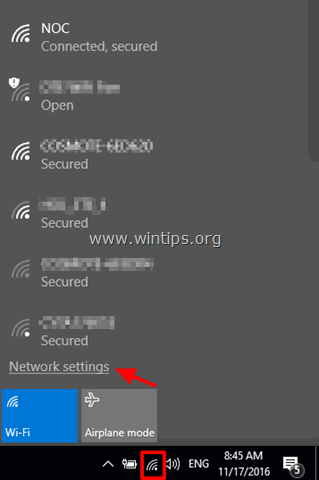
Seçenek 2. Tıklayın Başlangıç  > Ayarlar
> Ayarlar  ve seçin Ağ ve İnternet .
ve seçin Ağ ve İnternet .
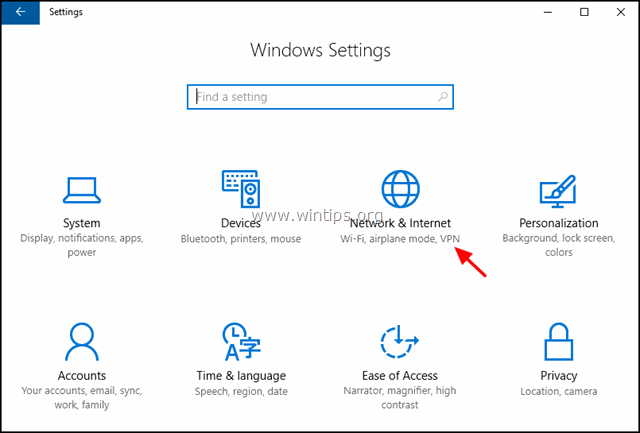
2. Ağ ayarları penceresinde Wi-Fi sol tarafta.
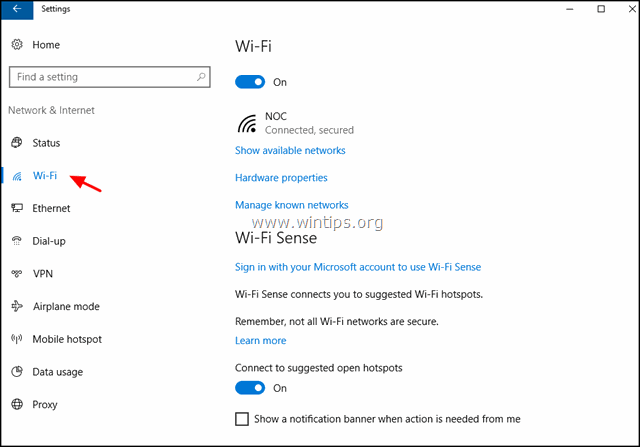
3. Wi-Fi ayarlarında aşağıdaki eylemleri gerçekleştirebilirsiniz:
A. Wi-Fi kartınızı açmak için On . Kapalı, s anahtarı istediğiniz konuma sürükleyin.
B. Mevcut ağları göster : Bölgenizdeki mevcut tüm ağları görüntülemek için bu seçeneği kullanın (Aynı listeyi, Kablosuz  sistem tepsisindeki simge).
sistem tepsisindeki simge).
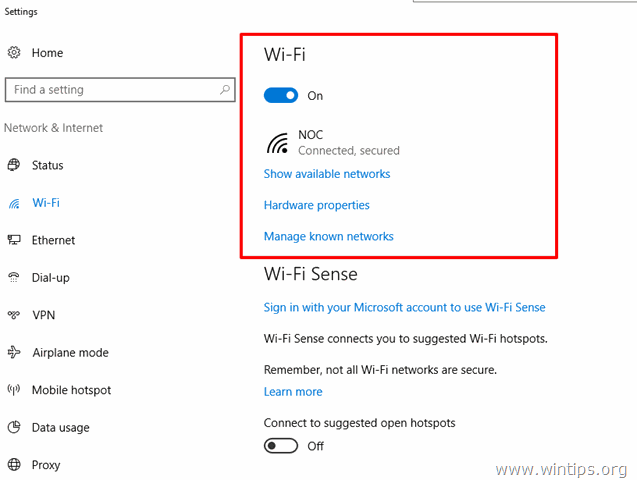
C. Donanım Özellikleri : Bu seçeneği seçerseniz, herhangi bir kablosuz ağa bağlı değilken, Kablosuz kartınızın Modelini, Sürücü sürümünü ve Fiziksel MAC adresini görüntüleyeceksiniz.
Şu anda bir Kablosuz Ağa bağlı olmanız durumunda, bağlı olduğunuz Kablosuz ağ hakkında Kablosuz SSID (Ad), Güvenlik türü (örn. "WPA2-Kişisel"), ağ protokolü (örn. "802.11g"), Ağ bandı (örn. "2,4 GHz") ve IP Adresi gibi bazı ek bilgiler görürsünüz.
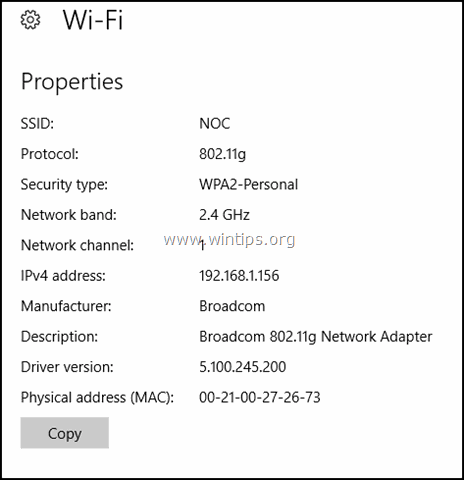
D. Bilinen ağları yönetme : Bu seçeneği belirlerseniz, bir kablosuz ağı kaldırabilir (unutabilir) veya Wi-Fi Sense, ve Hotspot 2.0 ağları ve Ücretli Wi-Fi hizmetleri, :
i. Değiştirin Özellikler gibi bağlı olduğunuz (sahip olduğunuz) herhangi bir Kablosuz Ağın
- Menzil içindeyken seçilen ağa otomatik olarak bağlanmak için.
- Bilgisayarınızı aynı ağdaki diğer cihazlardan keşfedilebilir hale getirmek için.
- Veri kullanımı üzerinde daha fazla kontrole sahip olmak için seçilen kablosuz ağı ölçülü bir bağlantı olarak ayarlamak için (örneğin, sınırlı bir bant genişliği bağlantısı kullanıyorsanız).
ii. Kaldırmak (Unut) artık ihtiyaç duymadığınız veya Wi-Fi şifresini değiştirdiğiniz ve yeni şifre ile yeniden bağlanmak istediğiniz kayıtlı herhangi bir Kablosuz ağ.
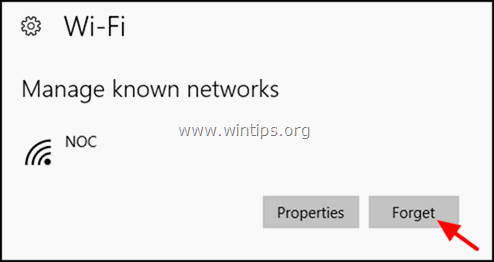
- Yukarıdakilerin tümü, Wi-Fi ağlarını yönetmek için temel seçeneklerdir. Microsoft ayrıca Wi-Fi için bazı ek seçenekler de eklemiştir.
E. Wi-Fi Sense Windows 10'da bulunan ve çevrenizdeki herhangi bir açık hotspot'a otomatik olarak bağlanmanızı sağlayan yeni bir özelliktir.
- Wi-Fi Sense özelliğini kullanmak için Microsoft hesabınızla oturum açmanız ve ardından Wi-Fi sense'i etkinleştirmeniz gerekir. Wi-Fi Sense'i etkinleştirdikten sonra, mevcut açık etkin noktaları manuel olarak aramaktan daha hızlı bir şekilde herhangi bir açık etkin noktaya bağlanabileceksiniz.

F. Hotspot 2.0 ağları ("Wi-Fi CERTIFIED Passpoint" olarak da bilinir), 802.11u Wi-Fi standardını temel alan ve kullanıcının ev ağıyla dolaşım anlaşmaları olan Hotspot 2.0 özellikli erişim noktalarına güvenli erişim sağlayan yeni bir Wi-Fi teknolojisidir.
- Bugüne kadar, kullanıcıların bağlanmak istedikleri mevcut Wi-Fi Ağlarını cihazdaki Wi-Fi ayarlarından manuel olarak seçmeleri gerekiyordu, ancak bu prosedür sık seyahat eden veya yer değiştiren kullanıcılar için bir eziyet.
- Hotspot 2.0 teknolojisi ile Hotspot 2.0 özellikli bir Wi-Fi cihazı, mevcut tüm Hotspot 2.0 Wi-Fi ağlarını arka planda otomatik olarak keşfedecek ve bunlara otomatik olarak bağlanacaktır.
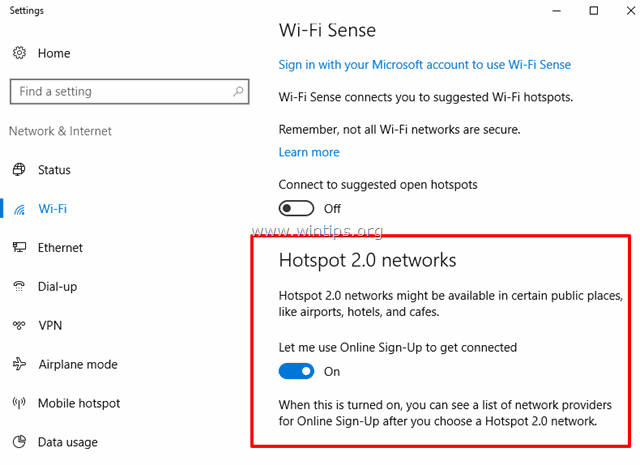
G. Ücretli Wi-Fi hizmetleri kullanıcıların dünyanın dört bir yanındaki ücretli Wi-Fi Bağlantı Noktalarına kolayca bağlanmalarını sağlamak için tasarlanmıştır.
İşte bu kadar! Bu rehberin size yardımcı olup olmadığını, deneyiminizle ilgili yorumunuzu bırakarak bana bildirin. Lütfen başkalarına yardımcı olmak için bu rehberi beğenin ve paylaşın.

Andy Davis
Windows hakkında bir sistem yöneticisinin günlüğü





